
Kiến thức công nghệ
1018
02/10/2023
Hướng dẫn cách tắt chế độ ngủ của máy tính Window 10 cực đơn giản chắc chắn bạn phải biết
Chế độ Sleep trong Window 10 là chế độ dừng hoặc chế độ tạm nghỉ của máy tính. Nó giúp thiết bị tiết kiệm năng lượng bằng cách dừng các hoạt động đang chạy trên thiết bị. Khi bật chế độ Sleep, các tài liệu, ứng dụng đang hoạt động sẽ lưu thông tin vào bộ nhớ RAM và thiết bị sẽ chuyển sang tiêu thụ năng lượng thấp. Để có thể sử dụng lại thiết bị bạn có thể di chuyển chuột hoặc chọn bất kỳ nút nào trên bàn phím để quay trở lại công việc.
1. Khái niệm Sleep trong Window 10
Chế độ Sleep trong Window 10 là chế độ dừng hoặc chế độ tạm nghỉ của máy tính. Nó giúp thiết bị tiết kiệm năng lượng bằng cách dừng các hoạt động đang chạy trên thiết bị. Khi bật chế độ Sleep, các tài liệu, ứng dụng đang hoạt động sẽ lưu thông tin vào bộ nhớ RAM và thiết bị sẽ chuyển sang tiêu thụ năng lượng thấp. Để có thể sử dụng lại thiết bị bạn có thể di chuyển chuột hoặc chọn bất kỳ nút nào trên bàn phím để quay trở lại công việc.
Trong trường hợp mức pin thiết bị của bạn đạt tới mức giới hạn, Windows sẽ chuyển thiết bị của bạn từ chế độ Sleep sang chế độ Hibernation (nếu chế độ này đang bật) để tránh thất thoát dữ liệu. Với các cài đặt thông thường, trong trường hợp thiết bị đang sử dụng pin, máy tính sẽ tự động chuyển sang chế độ Sleep còn khi thiết bị được cắm sạc nó thì là 30 phút.
Nếu bạn đang download một dữ liệu file nào đó cần một khoảng thời gian lớn, bạn cần phải thiết lập lại thời gian tự động của chế độ Sleep. Máy tính sẽ tự động vào trạng thái sleep và dừng download dữ liệu khi bạn không sử dụng. Điều này có thể gây ra gián đoạn cho công việc của bạn. Để tránh xảy ra trường hợp này bạn nên điều chỉnh lại thời gian cho chế độ Sleep hoặc vô hiệu hóa chúng.
2. Các cách tắt chế độ Sleep trong Window 10
Để tắt chế độ Sleep trong Window 10 bạn có thể thực hiện 1 trong 3 cách đơn giản sau:
2.1. Sử dụng Window Settings
- Bước 1: Nhấn tổ hợp Windows + I hoặc chọn Start Menu sau đó chọn biểu tượng “Cài đặt” để mở cửa sổ Windows Settings
- Bước 2: Chọn System để thiết lập cài đặt
- Bước 3: Chọn Power & Sleep
- Bước 4: Trong mục Sleep bạn sẽ lựa chọn chế độ phù hợp, bao gồm:
When plugged in, PC goes to sleep after: Sau 30 phút, thiết bị sẽ được đưa vào chế độ sleep khi cắm điện
On battery power, PC goes to sleep after: Sau 15 phút, thiết bị sẽ được được đưa vào chế độ sleep
2.2. Sử dụng Power Option
- Bước 1: Tại Power & Sleep, chọn “Related Setting” > “Additional Power Settings”
- Bước 2: Tại màn hình Power Options, ấn “Change when the computer sleeps”
- Bước 3: Tại Edit plan settings, điều chỉnh chế độ phù hợp cho thiết bị tại “Put the computer to sleep”
- Bước 4: Chọn “Save changes” để lưu lại toàn bộ thay đổi
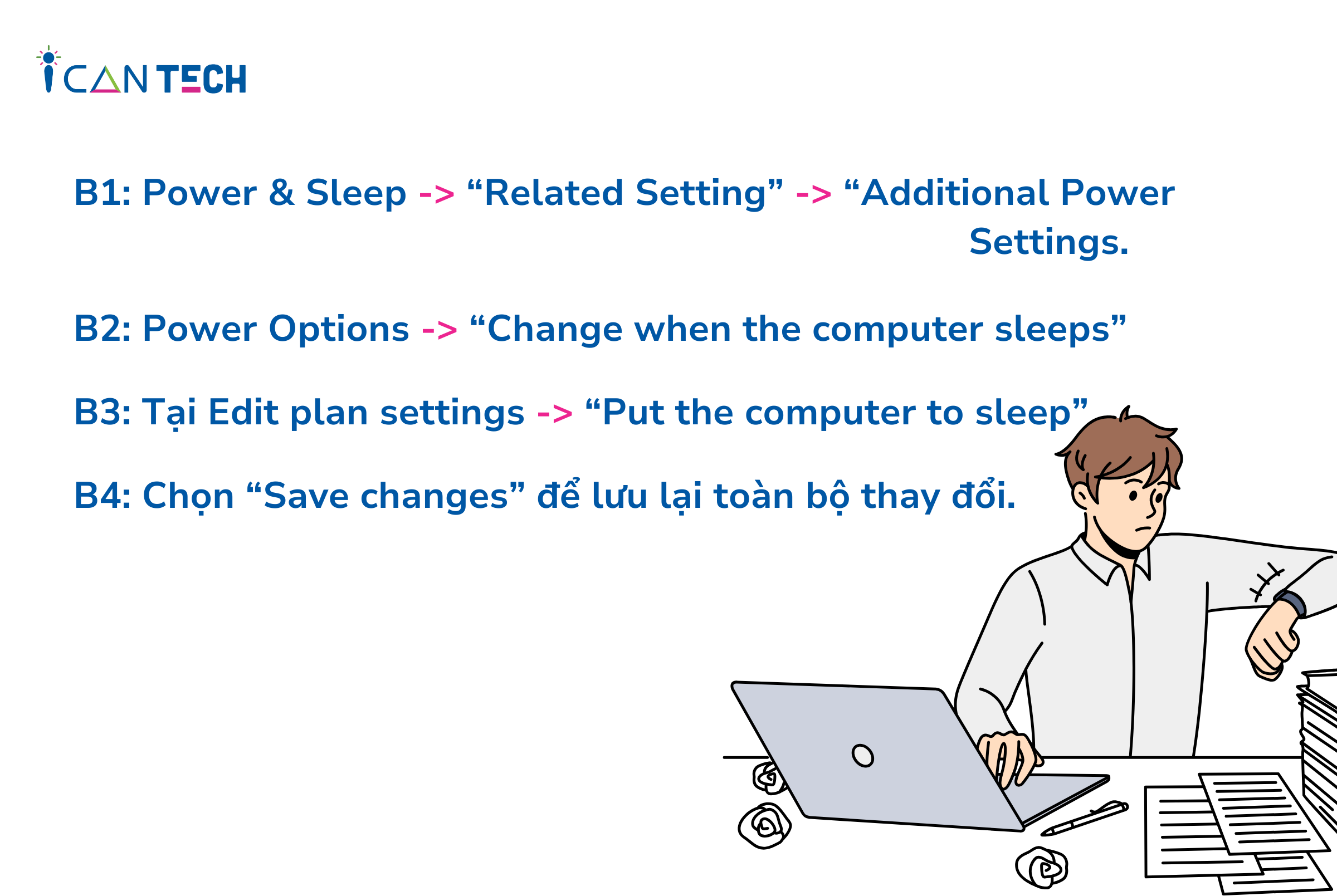
2.3. Sử dụng Shortcut
Tắt chế độ Sleep bằng Shortcut sử dụng Power User
Bản chất của chế độ này là sử dụng một loạt phím tắt để đưa thiết bị vào chế độ Sleep. Các bước thực hiện như sau
- Bước 1: Nhấn tổ hợp phím Win+X mở menu Power User
- Bước 2: Sau đó bạn nhấn phím U. Tại đây, bạn có thể nhấn phím S để bật chế độ Sleep, H để đưa thiết bị vào chế độ Hibernation
Tắt chế độ Sleep bằng Shortcut sử dụng tổ hợp phím Alt+F4
Trong trường hợp máy tính của bạn đang không bật bất kỳ một cửa sổ nào, bạn có thể sử dụng tổ hợp phím Alt+F4 để tắt chế độ Sleep.
3. Cách bật, tắt chế độ ngủ đông của máy tính Win 10
Chế độ Hibernate giúp thiết bị tiết kiệm năng lượng và lưu lại toàn bộ thông tin và các thao tác người dùng đang làm trong thời điểm đó. Vì vậy, trong trường hợp bạn đang dở công việc nhưng muốn tắt thiết bị để tiết kiệm năng lượng, bạn có thể đưa máy vào chế độ ngủ đông (Hibernate). Nếu muốn bật, tắt chế độ ngủ đông Win 10 thực hiện các thao tác sau:
- Bước 1: Bạn ấn tổ hợp phím Window + X, sau đó chọn Power Option
- Bước 2: Tại Power Option, chọn Additional Power Setting > ấn vào Choose what the power buttons do > ấn vào Change settings that are currently unavailable
- Bước 3: Tại mục Shutdown Settings, bật chế độ bằng cách tích chọn Hibernate, bỏ tích để tắt chế độ
Trong trường hợp khi đang làm việc trên máy tính sau đó bạn đi làm việc khác, khi quay trở lại máy tính của bạn đã tự động chuyển sang chế độ Hibernate bạn chỉ cần di chuyển chuột hoặc bấm một phím bất kỳ trên bàn phím để thiết bị quay trở lại hoạt động như bình thường. Nếu không được, hãy ấn nút nguồn để thiết bị có thể khởi động lại.
4. Lời Kết
Trên đây là các cách tắt chế độ ngủ của máy tính đơn giản mà ai cũng có thể làm được. ICANTECH - Nền tảng học lập trình online hy vọng bài viết trên sẽ mang lại cho bạn nhiều thông tin hữu ích khi sử dụng máy tính. Chúc bạn thành công!
Nguồn ảnh: ICANTECH.
Tags
Kiến thức công nghệ
